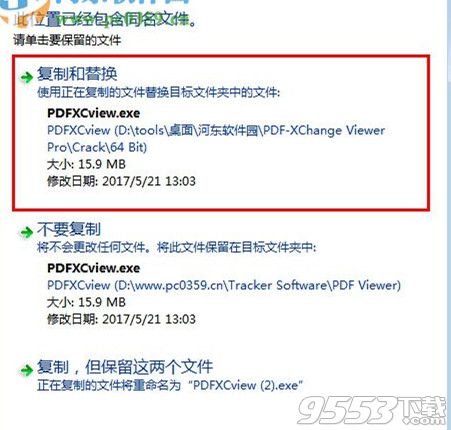- 软件大小:103MB
- 软件语言:简体中文
- 软件类型:国产软件
- 软件类别:电子阅读
- 更新时间:2018-04-03
- 软件授权:免费版
- 官方网站://www.9553.com
- 运行环境:XP/Win7/Win8/Win10
- 标签:PDF-XChanger Viewer Pro
33.6MB/简体中文/7.5
Universal Viewer Pro v6.7.3.0 绿色注册版
10.5MB/简体中文/7.5
Night Viewer Chrome插件 v1.1.2 最新版
444KB/简体中文/7.5
56.6MB/简体中文/7.5
Lizardtech GeoViewer v9.0.3.4228 中文版百度云
KB/简体中文/7.5
PDF-XChanger Viewer Pro是一个非常常见的阅读编辑器,这款编辑器是你阅读书籍的最好助手,目前这款软件已经被破击了,小编为大家提供最新破解教程,有需要的朋友快来下载使用吧!
• OCR 功能,支持自定义图像或被扫描的 PDF 文件,制作全文可搜索文本的 PDF;
• 支持为任何的 PDF 文档添加批注和注释,无需获得 Adobe 的 PDF 工具的认证;
• 支持添加自定义的图像或者 PDF 文档;支持从 PDF 页面和文档中提取文本;
• 支持用文本和对象标识所需的页面;内置测量工具,支持周长和面积的计算;
• 在打印机模式下,支持直接在 PDF 页面上输入,无需 Adobe 的格式要求;
• 支持导出 PDF 页面或整个文件到任何所支持的图像格式,例如 BMP, JPEG, TIFF, PNG 等格式;
• 支持 PDF 安全设置,包括 40/128 位 RC4 和 128/256 位 AES 加密的密码和权限的添加和编辑;
注意:该软件需安装.NETframework 框架才能运行,安装过程除了 OCR 等其它增强功能收费外,用户安装可选免费版,软件含中文语言,安装后如果默认语言设置不合适,可在编辑→参数设置中进行修改。
-对任何PDF文档添加评论和注释(受安全设置的限制)——不同于Adobe Viewer,需要受Adobe“认证”的PDF创建工具才行
-可以从任何图像、PDF文件甚至Windows的剪贴板为文件添加和应用个人戳记(Custom Stamps)
-测量工具,包括周长测量和面积测量
-标记页面里的文本和对象
-在任何PDF页面里都可以直接输入,不仅仅是Adobe所允许的表单文档——在打字机(Typewriter)模式下
-导出PDF页面或者整个文件到任意一种支持的图形格式,包括BMP,JPEG,TIFF,PNG等等等等…
-从PDF页面/文件里提取文本面
-易于导航,让你浏览大型或者复制的PDF文件变得简单而有乐趣——通过我们的扩展功能:放大镜工具和平板缩放窗口工具
-PDF安全支持,包括40/128位RC4和128/256位AES加密密码,以及添加/编辑许可
-填写Adobe表单,并保存到磁盘、邮件或者“post”
-用户界面订制(色彩方案,边距,滚动条的可见性)
-包括完整JavaScript引擎的
-保存/恢复最后一次打开的文件(最后一次会话)
-新的JPEG2000压缩支持——速度提高
-包括微软IE和火狐浏览器插件的
-无缝整合你最喜爱的翻译软件来“边看边译”——支持ABBYY Lingvo 12,Translate It!和Lingoes(灵格斯)
-详尽的帮助文件和PDF手册——不需要另外下载就可以添加特性等等
-在阅览器里直接用电子邮件发送PDF文件
-定制用户界面(工具栏选项等)
-文件编辑器的撤销/恢复撤销功能
-对PDF文件附件的支持(portfolio)
-设定PDF文件的默认阅览偏好
-导入/导出阅读器的默认设置
-还有便携版——可以从任何合适的设备里面运行,比如记忆棒/CD/DVD等等——解压即可用,无需安装,下载包仅6MB
-适用于Windows 2000及更新的操作系统(32/64位)
-标尺,对齐到网格和参考线
PDF-XChange Viewer Pro 专业版高级功能
-添加/编辑/移动书签
-删除页面
-移动页面——在预览缩略图(Thumbnails View)里拖放
-插入/导入页面(从已有的PDF文档里面)
-提取页面到一个新的PDF/图像文件
-裁剪页面/文件
-贴注释/评论
-插入空白页
-总括注释
-导出注释
-扫描直接生成PDF文件
-从文本文件和RTF文件生成PDF文件
-将15种格式的图形文件转换成PDF文件
-添加数字签名(包括时间戳)
这里注意一下,小编这个版本是中文版的,如果您的不是中文版的,可以按下面步骤操作。
1.首先,大家需要找到菜单栏上的编辑选项。如下图所示:
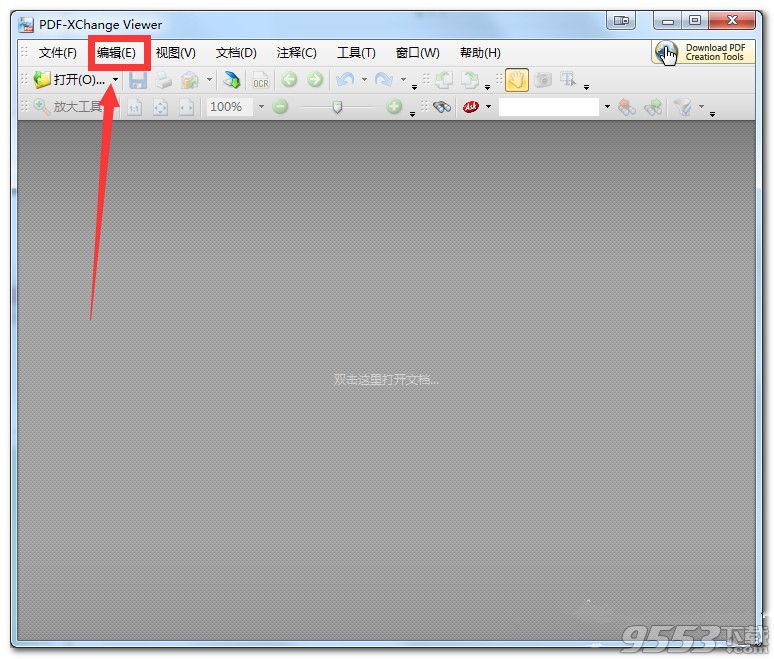
2.接着,选择语言。如下图所示:

3.勾选自定语言,选择简体中文。如下图所示:

1、我们在通过上方教程安装完软件后,然后关闭/退出PDF-XChange Viewer 软件;
2、将Crack文件夹下的PDFXCview.exe替换到安装目录中的exe运行文件,安装位置详见上方安装教程中的第5步,[通常在目录下的Tracker SoftwarePDF Viewer文件夹下];(根据用户的实际情况选择32位与64位)
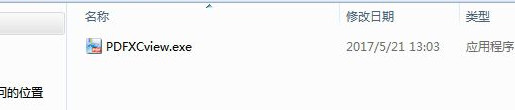
3、替换完成后即可运行软件了!